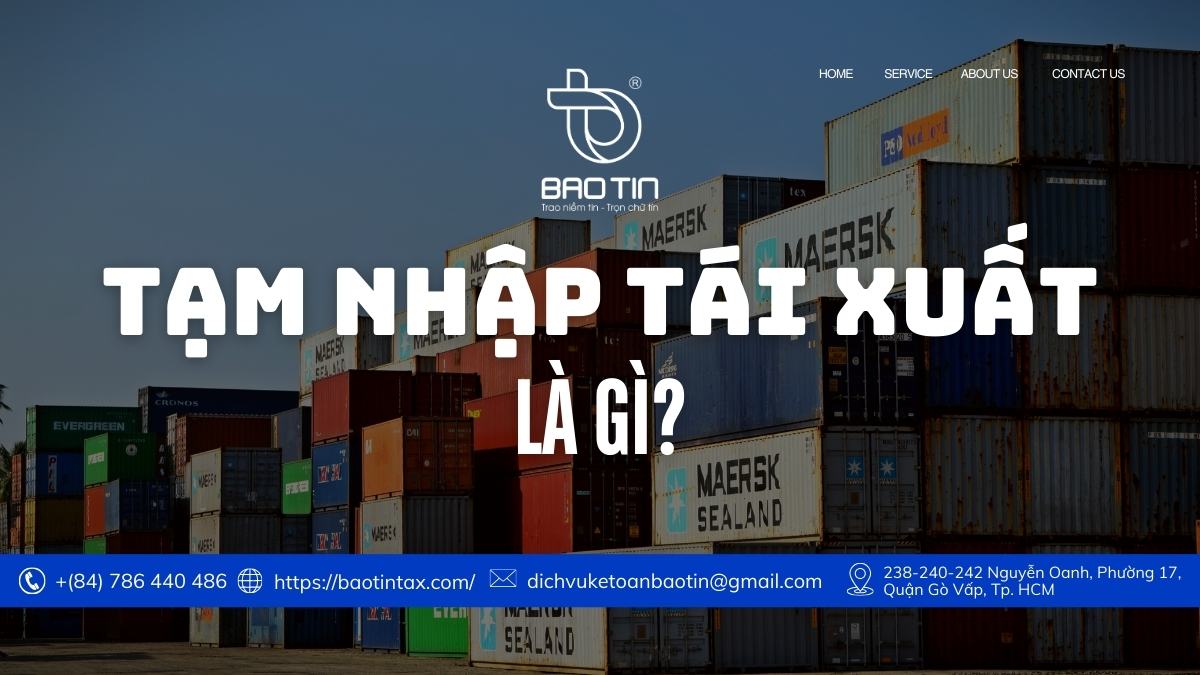Hàm Lower là hàm được biết đến với công dụng là dùng để chuyển đổi ký tự in hoa thành ký tự thường trong Excel. Vậy cách để chúng ta thực hiện việc chuyển đổi bằng hàm Lower trong Excel như thế nào? Bài viết này công ty kế toán Bảo Tín sẽ hướng dẫn bạn sử dụng hàm này một cách đơn giản nhất nhé.
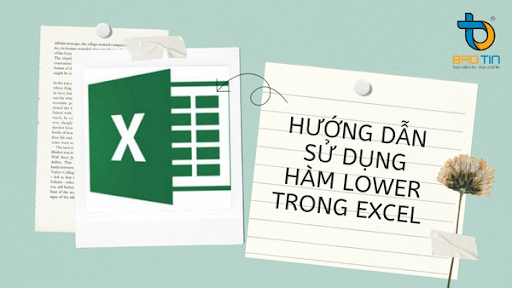
1. Hàm LOWER trong Excel dùng làm gì? Cú pháp hàm LOWER?
Hàm LOWER là một trong những hàm có thể xử lý các chuỗi được tích hợp trong Excel. Hàm này được sử dụng với mục đích chuyển chữ in hoa thành chữ thường. Bên cạnh đơ thì hàm Lower còn có thể kết hợp với nhiều hàm khác để có thể đáp ứng cho nhiều mục đích khác nhau.
Cú pháp:
=LOWER(Text)
Trong đó: Text là một ký tự hoặc một câu (một chuỗi)
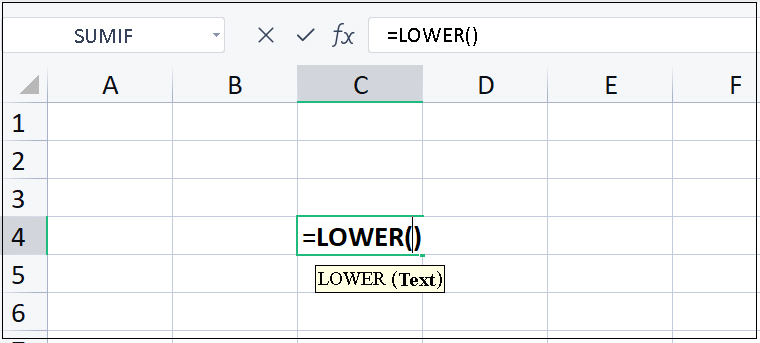
Xem thêm: Hướng dẫn dùng hàm ROUND trong Excel làm tròn số đơn giản nhất
2. Ví dụ cho hàm LOWER trong Excel
Sử dụng hàm Excel để thực hiện chuyển đổi dữ liệu trong bảng sau:
Bước 1: Việc đầu tiên, mướn chuyển đổi ký tự tại ô A3 thành toàn bộ chữ thường, tại ô B3, bạn hãy nhập cú pháp = LOWER(A3)
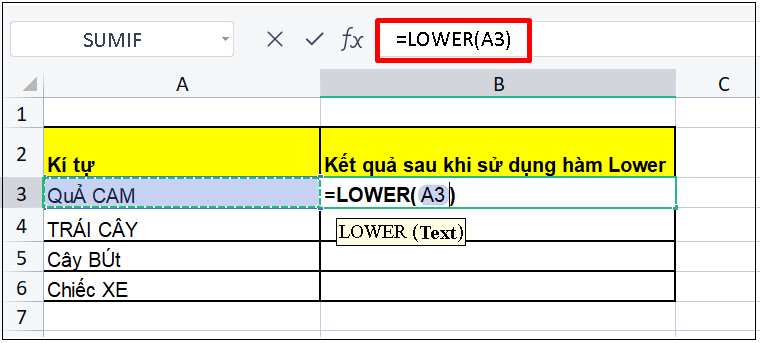
Bước 2: Tiếp theo đó hãy nhấn Enter và kết quả hiện ra sẽ như sau:
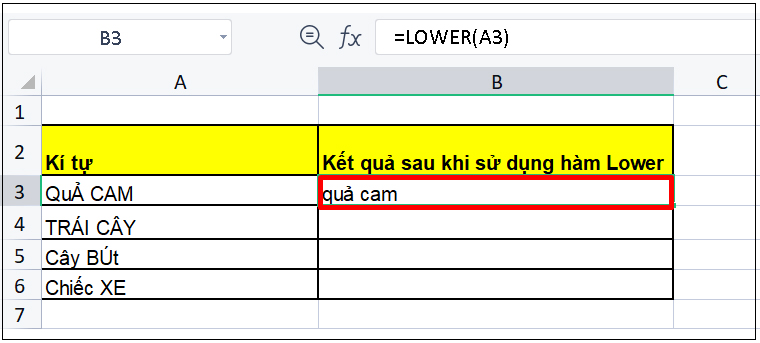
Bước 3: Thực hiện thao tác kéo trỏ chuột để có thể thu được kết quả của những ô còn lại.
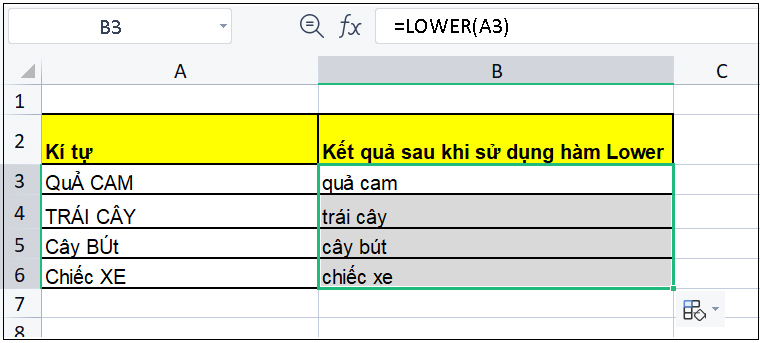
3. Chuyển đổi văn bản chữ in hoa toàn bộ thành chỉ in hoa chữ cái đầu
Để thực hiện chuyển đoạn chữ in hoa thành in hoa chữ đầu câu, bạn thực hiện các bước như sau:
Bước 1: Tại ô B3, hãy nhập cú pháp
=LEFT(A3)&LOWER(RIGHT(A3,LEN(A3)-1)
Trong đó:
- LEFT(A3): Thực hiện lấy ký tự đầu tiên và bên trái của ô A3
- &: Kết nối giữa hai hàm trước và sau lại với nhau.
- LOWER: Hàm chuyển đổi kỹ in hoa sang chữ thường.
- RIGHT(A3): Thực hiện lấy ký tự bên phải của ô A3
- LEN(A3)-1: Độ dài trong ô A3 trừ đi cho ký tự đã được viết hoa.
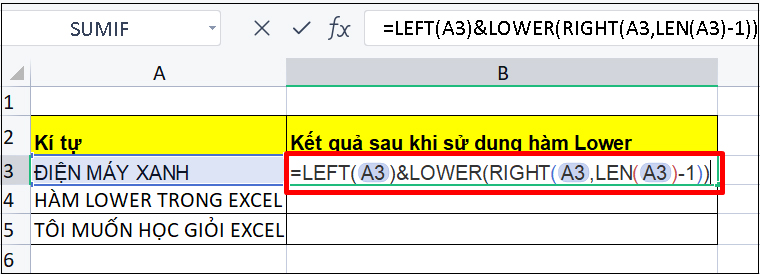
Bước 2: Nhấn Enter và Excel sẽ cho ra kết quả như sau:
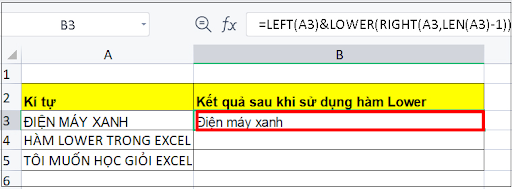
Bước 3: Thực hiện kéo trỏ chuột để có thể cho ra kết quả tương tự đối với những ô còn lại
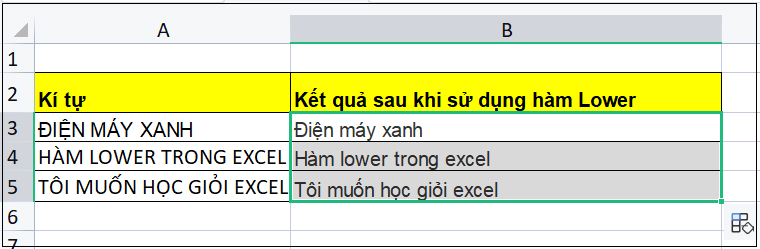
Ví dụ 1: Chuyển đổi toàn bộ chữ in hoa thành chữ thường bằng hàm LOWER trong Excel
Bước 1: Trong bảng tính Excel, nhập hàm =LOWER(B14) vào ô mà bạn muốn thực hiển thị kết quả.
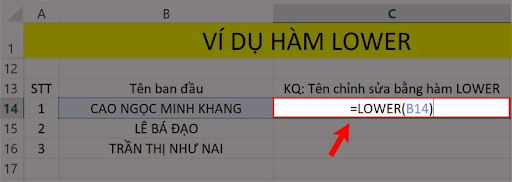
Bước 2: Nhấn Enter và dùng trỏ chuột thực hiện thao tác kéo xuống để hiển thị các kết quả tương tự cho các ô bên dưới.

Ví dụ 2: Chuyển đổi chữ hoa thành chữ thường với thứ tự được xáo trộn bằng hàm LOWER. Hãy thực hiện chuyển đổi chữ trong đoạn văn bản “Tôi Muốn HỌC giỏi EXCEL”.
Bước 1: Trong bảng dữ liệu tính Excel, bạn nhập hàm =LOWER(“Tôi Muốn HỌC giỏi EXCEL”) vào ô mà bạn muốn hiển thị kết quả.
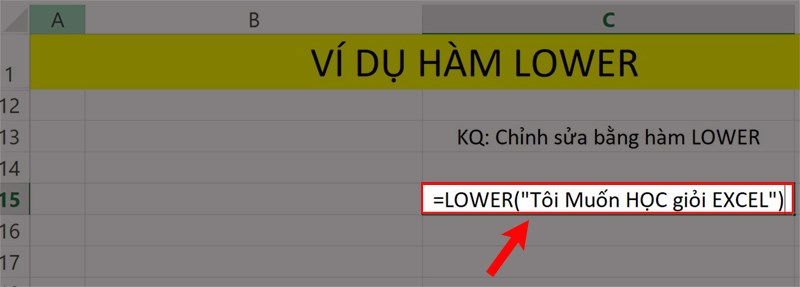
Bước 2: Nhấn phím Enter kết quả sẽ cho ra như sau:

4. Kết hợp hàm LOWER trong Excel để viết thường một số ký tự nhất định
Bạn cũng có thể kết hợp hàm LOWER với các hàm khác như: TRIM, LEFT,MID,RIGHT,LEN để có thể đưa ra ký tự chỉ ra chữ thường nhất định trong câu
Ví dụ như bạn đang muốn chuyển đổi câu sau “ TÔI MUỐN HỌC GIỎI EXCEL” mà bạn chỉ cần in hoa “HỌC GIỎI” thì cần thực hiện các bước sau đây:
Bước 1: Chúng ta sẽ nhập hàm =TRIM(LOWER(LEFT(A1,8))&” “&MID(A1,9,9)&” “ &LOWER(RIGHT(A1,LEN(A1)-18))) vào ô mà bạn muốn thực hiện việc chuyển đổi.
Trong đó:
- TRIM: Là lệnh thực hiện loại bỏ ký tự khoảng trống.
- LOWER(LEFT(A1,8): Là thực hiện biết thường chữ cái bên trái với 8 ký tự lấy được ở ô dữ liệu A1.
- &: Là lệnh thực hiện kết hợp nối tiếp với hàm phía sau.
- MID(A1,9,9): Là lấy 9 ký tự giữa câu trong ô dữ liệu A1.
- LOWER(RIGHT(A1): Thực hiện viết thường ký tự bên phải ô dữ liệu A1.
- LEN(A1)-18:Thực hiện việc đo độ dài của ký tự trong ô dữ liệu A1 trừ đi 18 ký tự đầu tiên.

Bước 2: Nhấn Enter sẽ hiển thị ra kết quả như sau:

Nội dung bài viết trên đây, Bảo Tín đã hướng dẫn sử dụng hàm LOWER trong Excel để biến các ký tự trong chuỗi thành ký tự thường. Hy vọng thông qua những nội dung và ví dụ cụ thể mà chúng tôi đã tổng hợp được sẽ giúp ích được cho bạn trong việc sử dụng hàm này một cách dễ dàng và hiệu quả.
5. Câu hỏi thường gặp
Hàm LOWER là một trong những hàm có thể xử lý các chuỗi được tích hợp trong Excel. Hàm này được sử dụng với mục đích chuyển chữ in hoa thành chữ thường. Bên cạnh đơ thì hàm Lower còn có thể kết hợp với nhiều hàm khác để có thể đáp ứng cho nhiều mục đích khác nhau.
Cú pháp:
=LOWER(Text)
Trong đó: Text là một ký tự hoặc một câu (một chuỗi)